Windows 10には非常に多くの機能が組み込まれているため、信頼性が高くなります。機能については、話し合うことがたくさんあります。しかし、このブログは完全にWindowsの「画面の回転」機能に専念しています。この機能を使用すると、モニター画面を回転または反転できます。これはユーザーがよく使用する機能の1つですが、残念ながら、Windows 10で画面を反転する方法に気付いていないユーザーもいれば、Windows10で画面を回転する機能が機能しないと主張しているユーザーもいます。そして、あなたが同じボートに乗っており、上記の問題のいずれかを抱えている場合、このガイドは完全にあなたのものです。両方のクエリをガイドしますので、ガイドを最後までスクロールし続けてください。
Windows 10で画面を反転する方法は?
Windows 10でモニター画面を回転させたい場合は、以下の手順に従ってください。
- まず、Windowsデスクトップの空白部分を右クリックし、[表示設定]を選択します
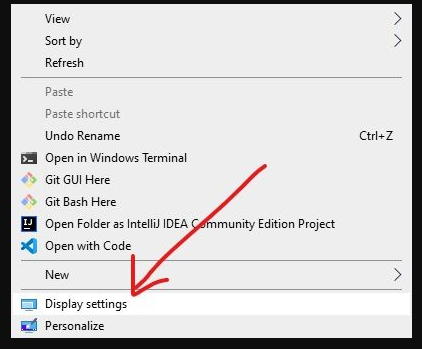
- [表示方向]ドロップダウンをタップします

- 次に、必要な向きを選択します>横向き(デフォルト)、縦向き、逆向きの横向き、逆向きの縦向きなど、さまざまなオプションを利用できます
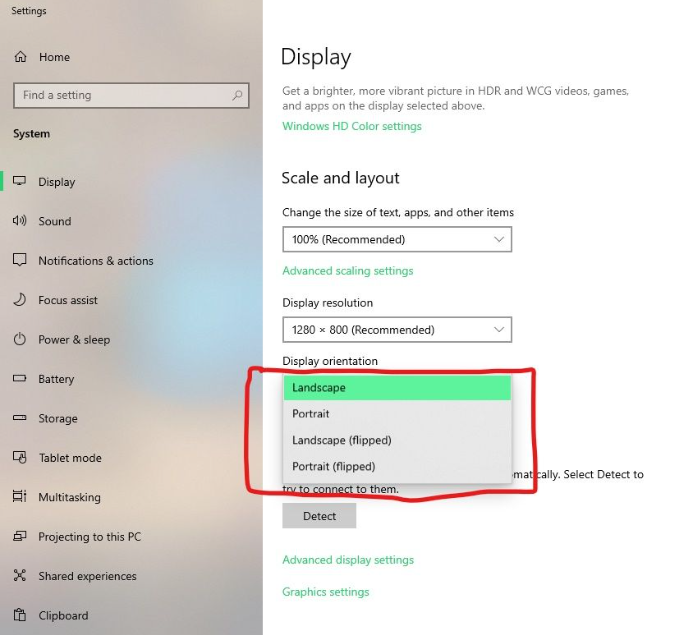
- 「変更を保持」ボタンをタップして、行った変更を保存します>以前の方向に戻すには、「元に戻す」をタップします
注:2つのオプションのいずれもクリックしないと、15秒以内に向きが以前の方向に戻ります。
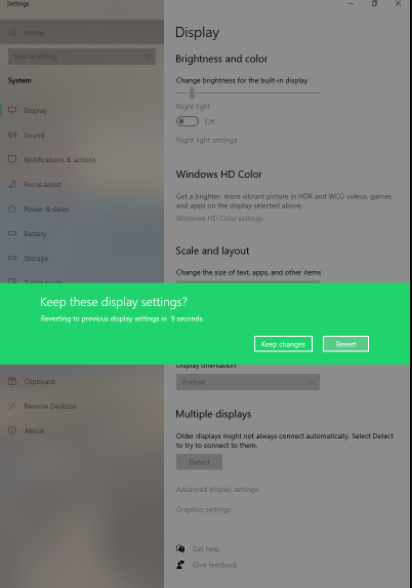
Windows10で画面を反転するためのいくつかのキーボードショートカット
下記のキーボードショートカットを使用して、モニター画面を反転させることができます。
リバースポートレートの場合は、CTRL +ALT+左矢印
横向きのCtrl+Alt+上矢印
Ctrl +Alt+下向き矢印で逆ランドスケープ
Ctrl +Alt+縦向きの右矢印
注:これらのキーボードは、最新バージョンのWindows 10では無効になっていますが、以前のバージョンのWindowsでは機能するはずです。
以上の説明から、モニター画面を簡単に回転させていただければ幸いです。ただし、前述したように、キーボードの組み合わせを押すと、画面の回転ウィンドウ10が機能しないという問題に直面するユーザーがいます。そこで、問題を克服するためのいくつかの効果的な対策を候補に挙げました。詳細については、読み続けてください。
Rotate Screen Windows 10が機能しない問題を修正するにはどうすればよいですか?
注:キーボードショートカットを使用して画面を反転できない場合は、上記の方法に従って、[表示設定]を使用して画面を回転させることもできます。
方法1:グラフィックカードドライバーを更新する
ドライバが更新されていない場合、画面が回転しないという問題に直面する可能性があります。したがって、グラフィックカードドライバを随時更新することを強くお勧めします。ドライバーは手動でも自動でも更新できます。状況に応じて、どの方法でもかまいません。
手動更新の場合:
ドライバーを手動で更新する場合は、製造元のWebサイトに移動し、ドライバーの最新バージョンを見つけて、ダウンロードしてPCにインストールします。ただし、この方法には忍耐と最も重要な技術的専門知識が必要であることを忘れないでください。ドライバーを更新するための技術的なスキルがない場合は、自動方式を選択することを強くお勧めします。以下のリンクをクリックして続行できます。
自動ドライバーツールを入手
方法2:必ずホットキーを有効にする
この方法では、ホットキーを有効にすることをお勧めします。これを行うには、以下のガイドラインに従ってください。
- まず、デスクトップの空のスペースを右クリックし、[グラフィックオプション]を選択します
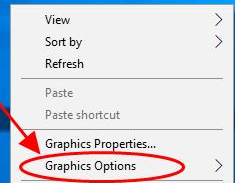
- ホットキーに移動し、[有効にする]がオンになっていることを確認します
- その後、[回転]に移動し、必要なオプションを選択します
0度に回転
90度に回転
180度に回転
270度に回転
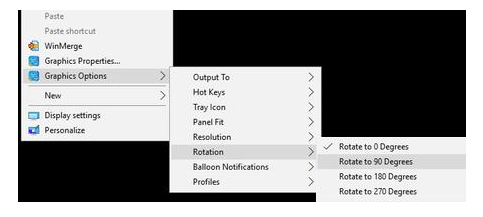
方法3:周辺機器を切断する
取り外し可能なキーボードやドックなどの2in1デバイスを使用している場合は、画面の回転が機能しないという問題が発生する可能性もあります。そのようなシナリオでは、以下の手順に従うことをお勧めします。
- まず、キーボード、外部ディスプレイ、またはドックを取り外します。
- 次に、デバイスの向きを変更して、デバイスが自動的に回転するかどうかを確認します。
これらの3つの方法とは別に、デバイスを再起動し、Windows10を最新バージョンに更新することもお勧めします。
PCの問題に推奨される解決策
フリーズ、クラッシュ、更新エラー、レジストリエラー、ゲームエラー、PCパフォーマンスの低下、DDLエラー、BSODエラーなどの問題が頻繁に発生する場合は、このPC修復ツールがすべてのPCの問題に最適なソリューションです。
それはコンピュータの現在の誤動作を修正するだけでなく、エラーや問題からあなたを防ぐでしょう。したがって、このツールを1回試して、数回クリックするだけでPC関連の頭痛の種をすべて乗り越えてください。
ここからPC修復ツールをダウンロードします
結論!!!
これで、Windows10で画面を反転して画面を回転させる方法について説明しました。Windows10が機能していません。この記事がお役に立てば幸いです。
これとは別に、同じことに関して質問や懸念がある場合は、FacebookとTwitterのページに私たちを書いてください。読んでくれてありがとう。